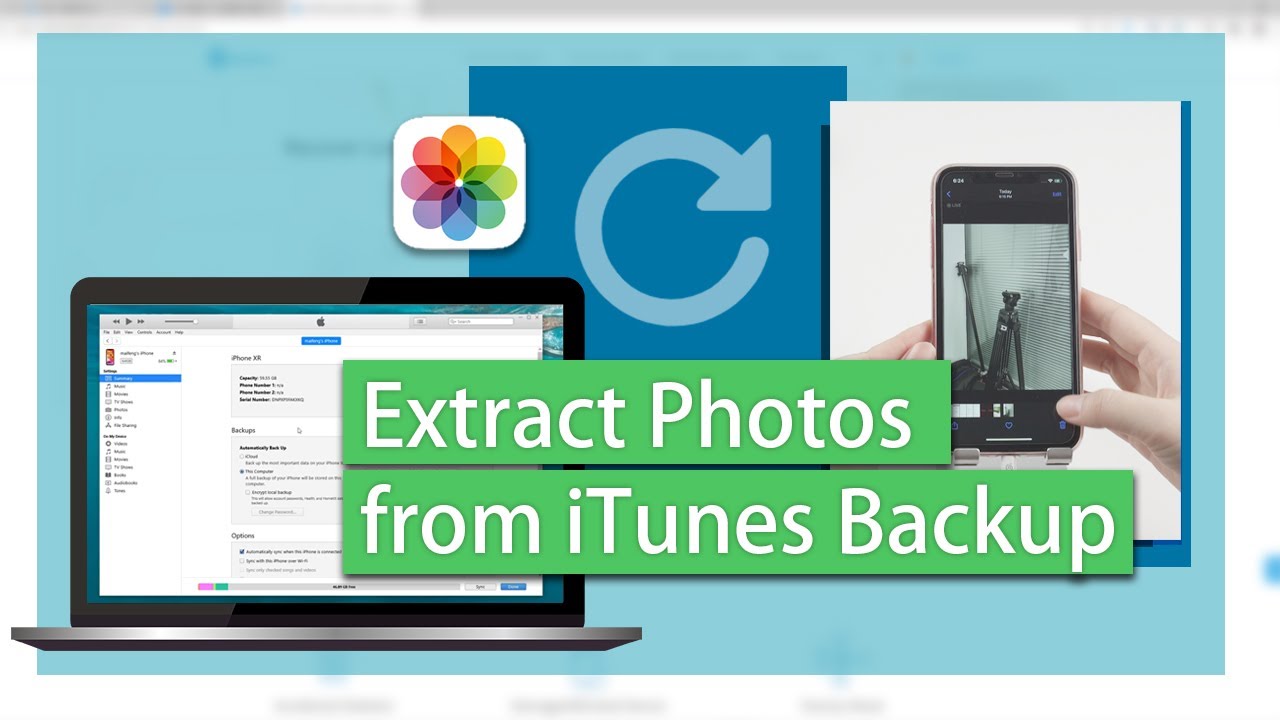iMyFone D-Back for iOS 能夠在 Windows 11/10/8/7 和 macOS 10.9~ 13 等各種不同電腦型號中,幫您快速在 iTunes 中查看備份的照片!
可以用 iTunes 備份照片嗎?對於 iPhone 用戶而言,答案肯定是可以,只是完成之後所延伸的「iTunes 備份照片怎麼看」、「iTunes 備份照片取出」的問題也是你需要了解的。
本文將分步進行 iTunes 備份照片教學,並介紹如何查看 iTunes 備份照片,快繼續往下閱讀吧!
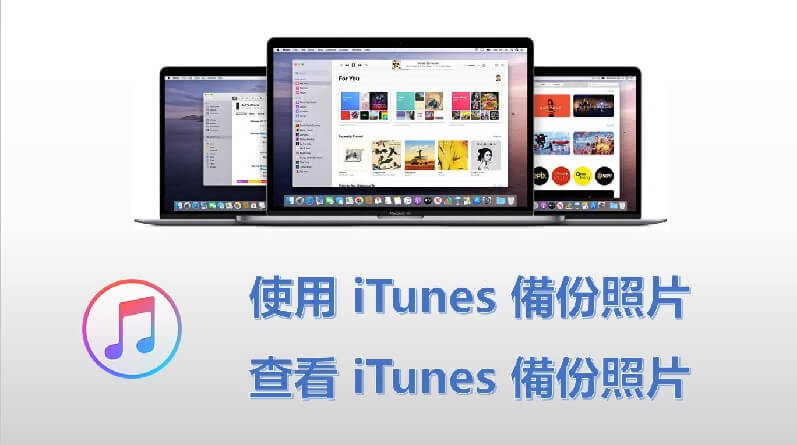
iTunes可以備份照片嗎?
當然可以!在電腦上執行 iTunes 備份照片時,不會受到網路連線影響,也不需要額外購買像 iCloud 儲存空間,因此僅需一根傳輸線連接 iPhone 並使用 iTunes 備份照片到電腦是 iOS 用戶必學的備份方式。
iTunes 會備份大多裝置裡的資訊及設定,而 iTunes 備份的內容不包含以下幾項:
- Apple Mail 資訊
- Apple Pay 訊息及設定
- Face ID 或 Touch ID 設定
- 活動、執行狀況及鑰匙圈資訊
- 從 iTunes 同步的內容,如匯入的照片、音樂、影片及書籍
- iTunes 及 App Store 的內容、下載到 Apple Books 的 PDF 檔
- 已儲存在 iCloud 中的資訊,如 iCloud 照片、iMessages、簡訊(SMS)及多媒體短訊(MMS)
如何使用iTunes備份照片到電腦?
使用 iTunes 備份 iPhone 照片,由於在iTunes無法單獨選擇照片備份到電腦,因此會將整部手機裡的資料都進行備份。
注意:
由於 Mac 電腦內置「照片」 App 與 iOS 裝置的「照片」可以直接互相傳輸照片或影片,無需透過 iTunes 將照片備份到 Mac,因此使用 iTunes 備份照片教學我們只講解 Windows 電腦。
步驟 1|在 Windows 打開iTunes,並連接iPhone和電腦後,點擊左上方裝置圖示會展示裝置所有資訊,表示iPhone成功連線iTunes。
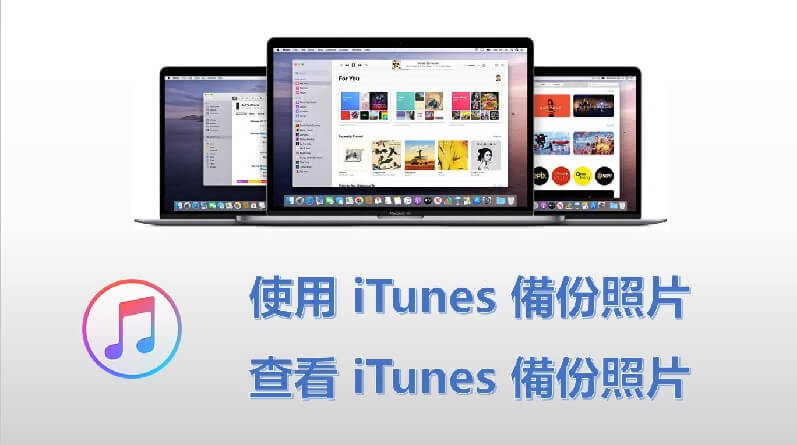
步驟 2|在選單「檔案」,選擇「裝置」>「備份」。
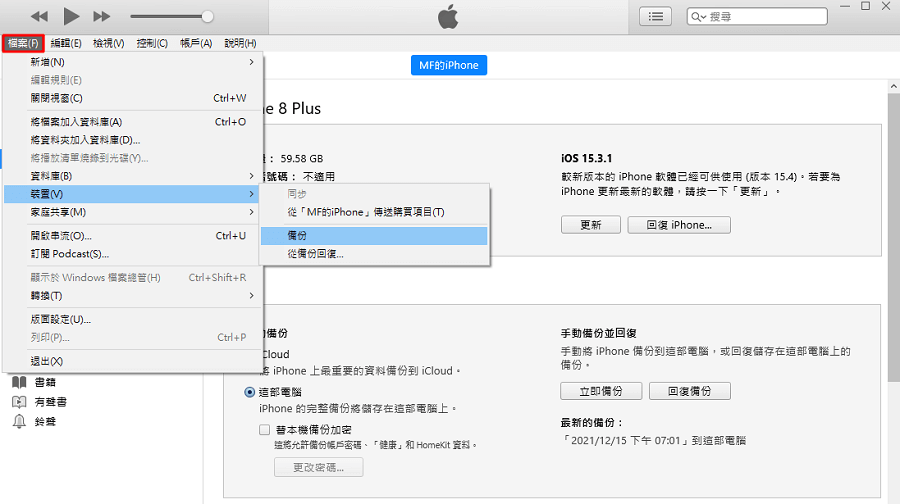
步驟 3|等待備份的進度條完成即可。
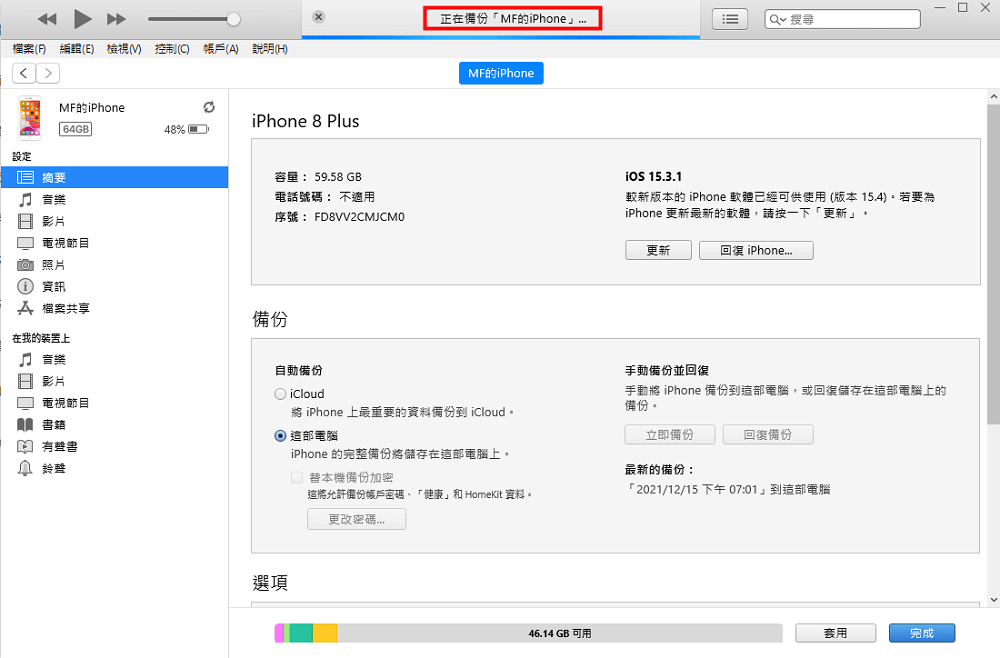
iTunes備份照片在哪?
在 iTunes 備份照片時會基於安全關係,自動將 iTunes 備份位置照片儲存在相關備份資料夾裡。
按照以下方式你可以找到 iTunes 照片備份位置,但是無法直接從這個備份看到照片。
步驟 1|點選 iTunes 選單「編輯」>「偏好設定」。
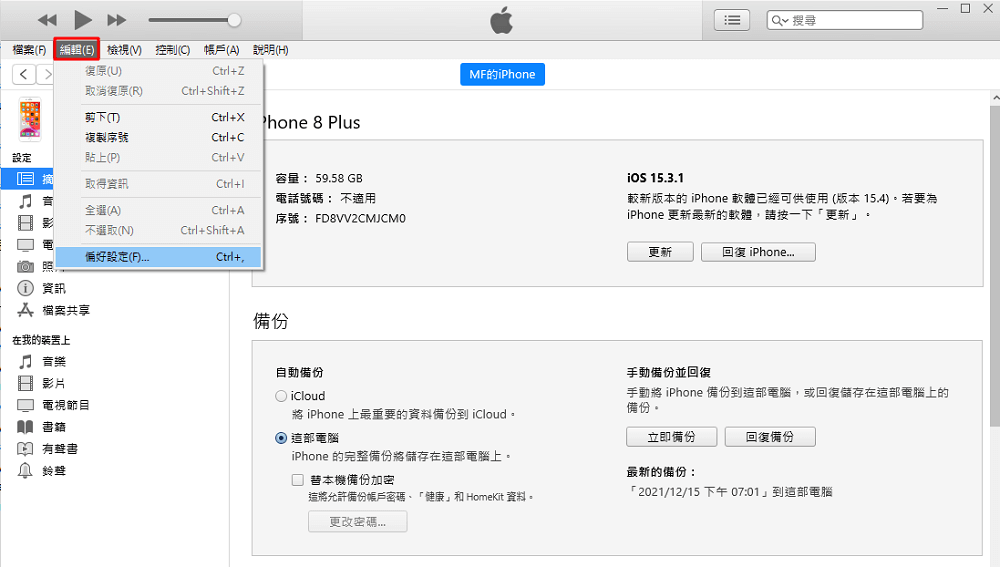
步驟2|點擊「裝置」標籤頁,你就可以看到 iTunes 備份照片的記錄。
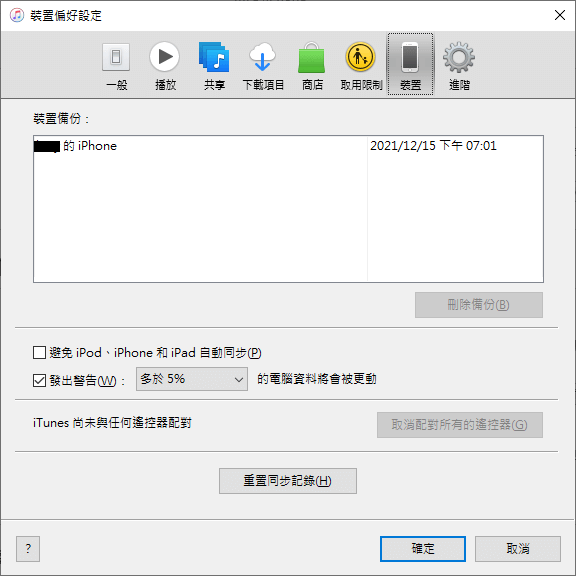
iTunes備份照片怎麼看?
使用 iTunes 備份 iPhone 照片是簡單,但如同上述說的卻無法查看iTunes 備份照片。因此,如果你想知道 iTunes 備份照片怎麼看的話,推薦你使用 iTunes 備份存取工具 iMyFone D-Back 是最方便快速的方法。
- 僅需將裝置連接電腦,即可免費查看 iTunes 備份照片。
- 可以選擇性將 iTunes 備份照片取出,無需回復 iPhone,避免資料覆寫。
- 任意預覽 iTunes 備份位置照片,以確認備份內容無誤。
- 作為人氣備份軟體,除了 iTunes 備份照片存取,還可以將其他 iTunes 備份數據如簡訊、聯絡人、通話記錄或其他意外刪除的檔案,回復到電腦中。
下列為 iMyFone D-Back 進行 iTunes 備份照片查看和匯出的詳細步驟圖解:
步驟 1|下載安裝iMyFone D-Back 到電腦並啟動,選擇左側的「從iTunes備份回復」模式,並選擇要回復的備份檔案,接著點選「下一步」。
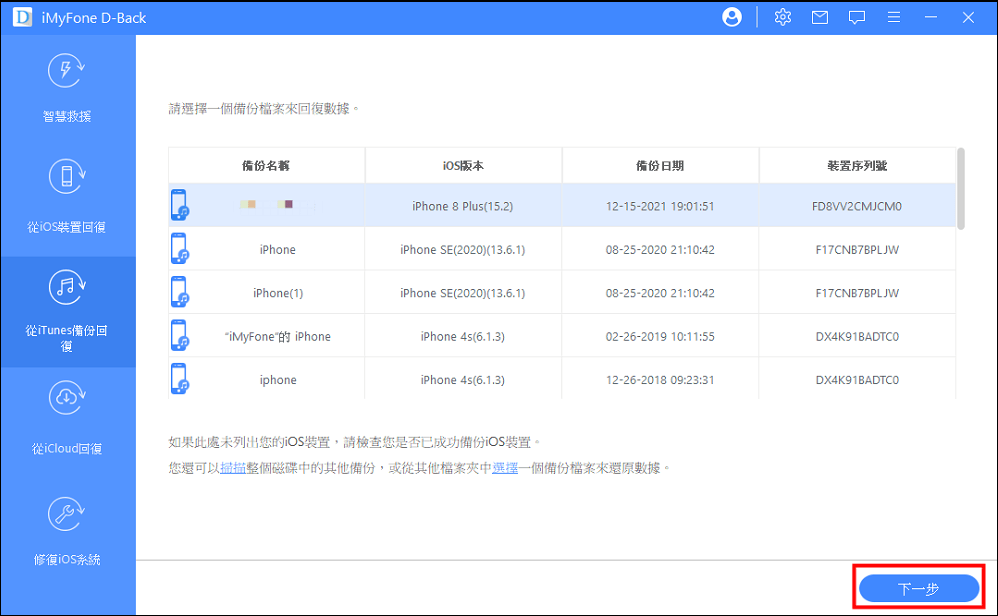
步驟 2|勾選「照片」及「應用程式照片」並點選「掃描」。
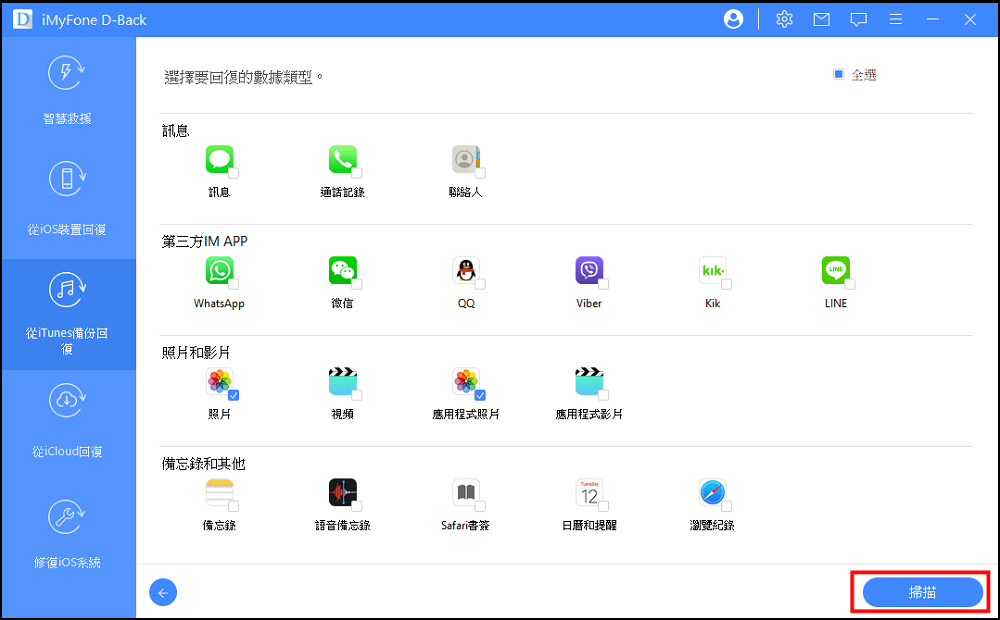
步驟 3|靜待 iMyFone D-Back 進行掃描數據的過程結束後,查看 iTunes 備份照片,你也可以勾選需要的照片並選擇「回復」,即可完成 iTunes 備份照片取出。
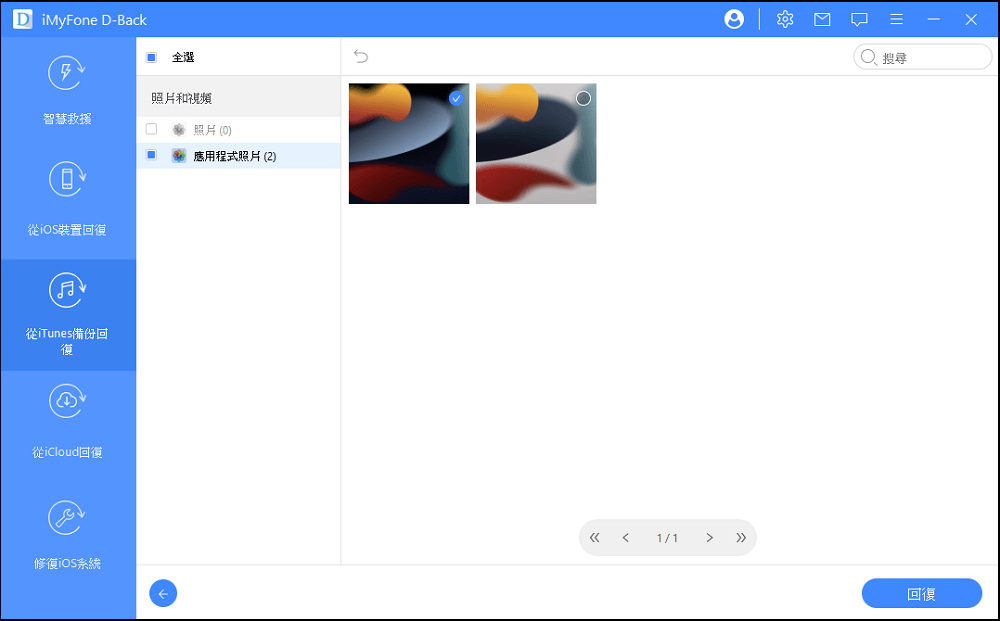
除了圖文教程,本文還為大家準備了一隻如何將 iTunes 備份照片匯出的影片教程,不要錯過喔~
結語
關於 iTunes 備份照片的相關教學,我們就介紹到這裡,希望可以讓你使用 iTunes 照片備份時有進一步的了解。
如果你還在糾結這些 iTunes 備份照片怎麼看,那麼 iMyFone D-Back 就是你的不二選擇,自由選取所有或部分照片的使用彈性,隨時預覽或匯出,對於 iOS 裝置的用戶而言十分使用友善,推薦給需要頻繁從 iTunes 備份照片到電腦的你。